在編輯excel表格時,有時會建立很多的工作表,這無疑給操作中帶來很多不便,訪問某個工作表時要不斷的查找下方顯示的工作表,如果由于工作表太多還會隱藏顯示,訪問時要點擊左右箭頭來顯示。下面教大家為這些工作表建立一個目錄索引來方便日常的操作。
1、打開一個excel工作簿,我這里就新建一些工作表來舉例,如圖。
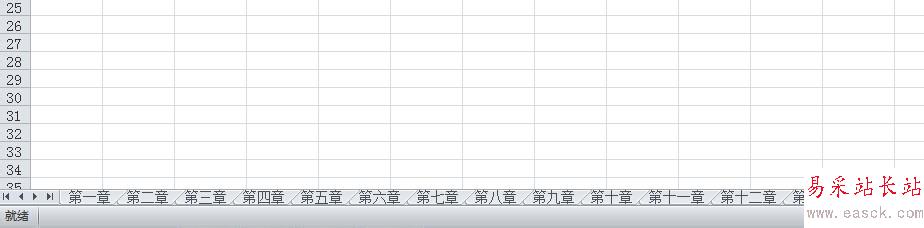
2、在第一個工作表上點擊鼠標右鍵,選擇插入命令,然后重命名為【索引目錄】。
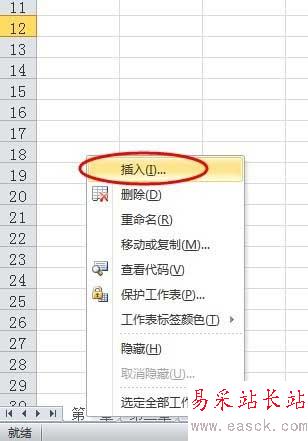
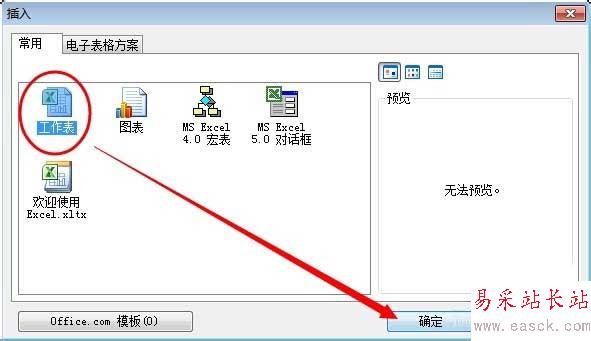
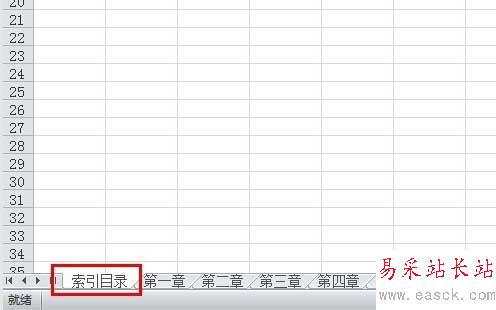
3、點擊選中【索引目錄】工作表中的B1單元格,然后點擊菜單【公式】中的定義名稱。
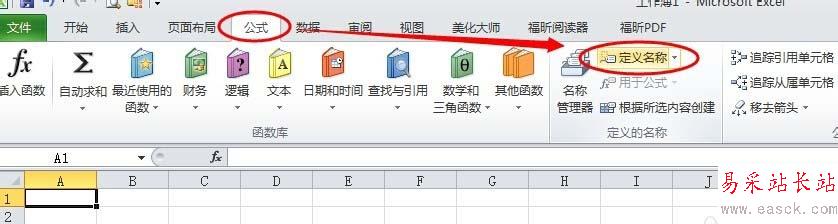
4、在彈出的定義名稱窗口中輸入名稱【索引目錄】,然后在引用位置文本框輸入公式 =INDEX(GET.WORKBOOK(1),ROW(A1))&T(NOW()) ,最后點擊確定。
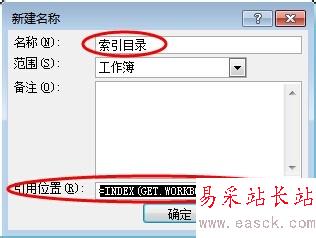
5、點擊B1單元格,輸入公式=IFERROR(HYPERLINK(索引目錄&"!A1",MID(索引目錄,FIND("]",索引目錄)+1,99)),"") 確定后拖拽快速填充下方單元格。
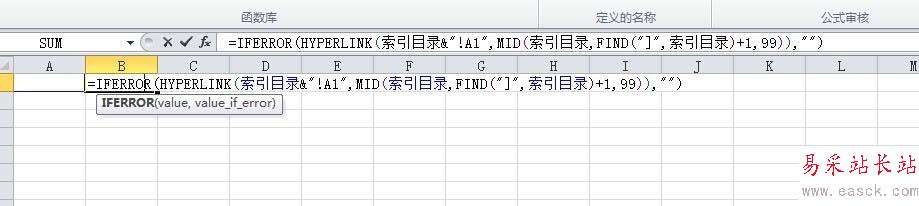
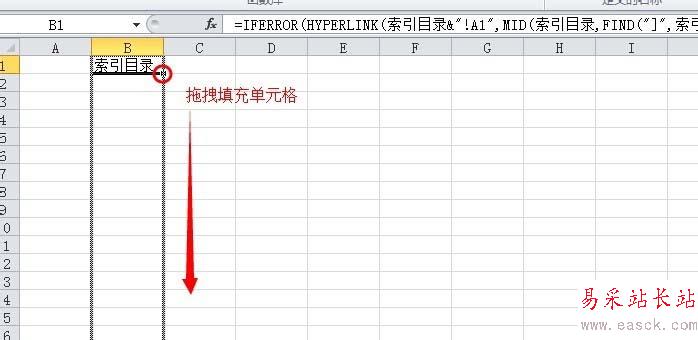
6、現(xiàn)在目錄索引建立完畢,單擊需要的章節(jié)即可直接跳轉(zhuǎn)到工作表。
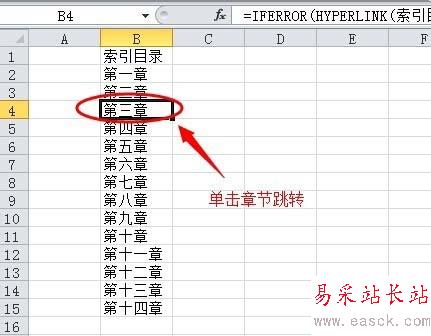
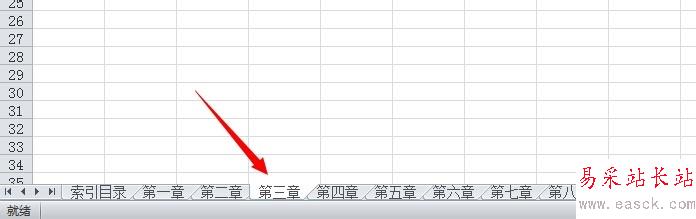
相關(guān)推薦:
Excel2013表格怎么通過鏈接進行目錄索引?
excel中怎么將工作表名創(chuàng)建為目錄超鏈接?
EXCEL表格中怎么制作圖片索引? EXCEL中索引指定位置的圖片的教程
新聞熱點
疑難解答
圖片精選